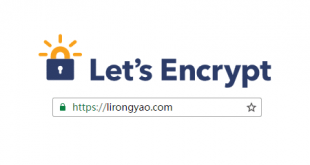这是2017年的第一篇文章,之前有写过Windows和Linux的配置说明,有需要可以看一下《Windows下安装Xampp并配置SSL(Windows for Xampp)》和《如何为网站配置(Let’s Encrypt)HTTPS协议(Linux for Nginx)》,今天写的这篇文章是在IIS上配置ssl,配置如下。
配置域名:www.258369.cn
证书类型:TrustAsia DV SSL CA – G5
有效期限:1年
在腾讯云申请一个TrustAsia DV SSL CA – G5证书,申请通过后下载证书压缩包,里面有三个类型的证书Apache和IIS以及Nginx的,选择IIS
1.1 获取证书
IIS文件夹内获得SSL证书文件 www.258369.cn.pfx。
1.2 证书安装
1、打开IIS服务管理器,点击计算机名称,双击‘服务器证书’
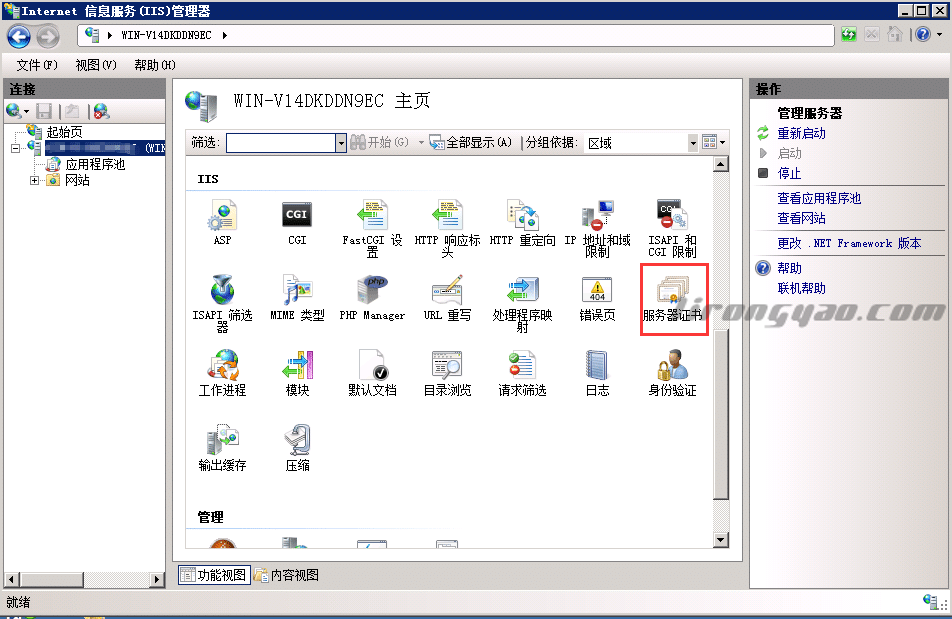
2、双击打开服务器证书后,点击右则的导入
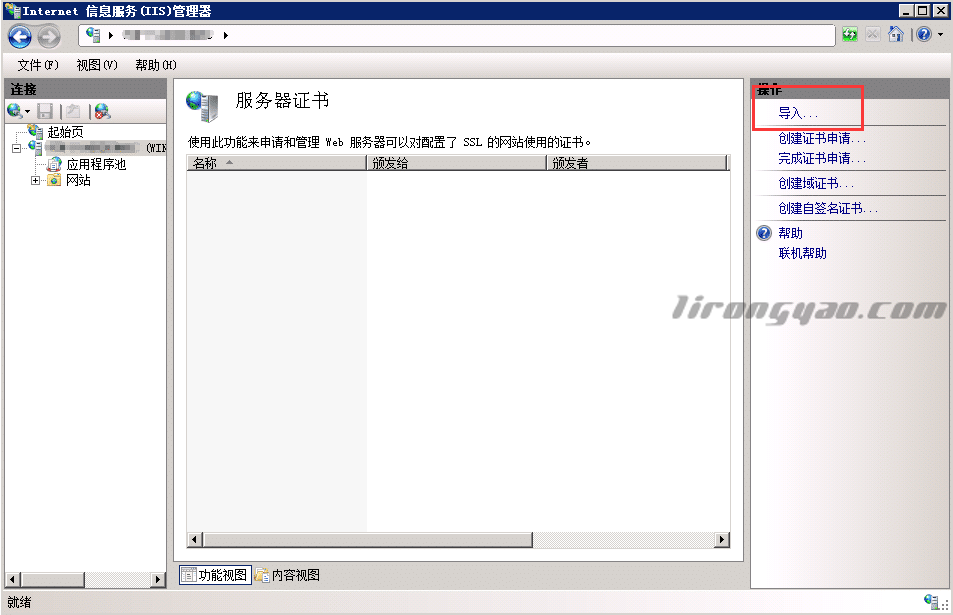
3、选择证书文件,如果输入申请证书时有填写私钥密码需要输入密码,点击确定。
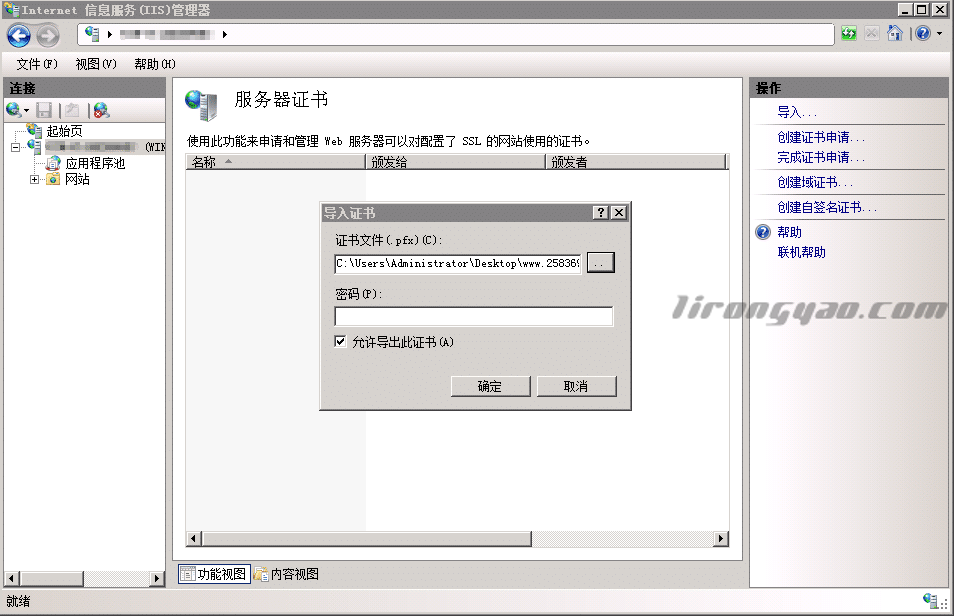
4、点击网站下的站点名称,点击右则的绑定
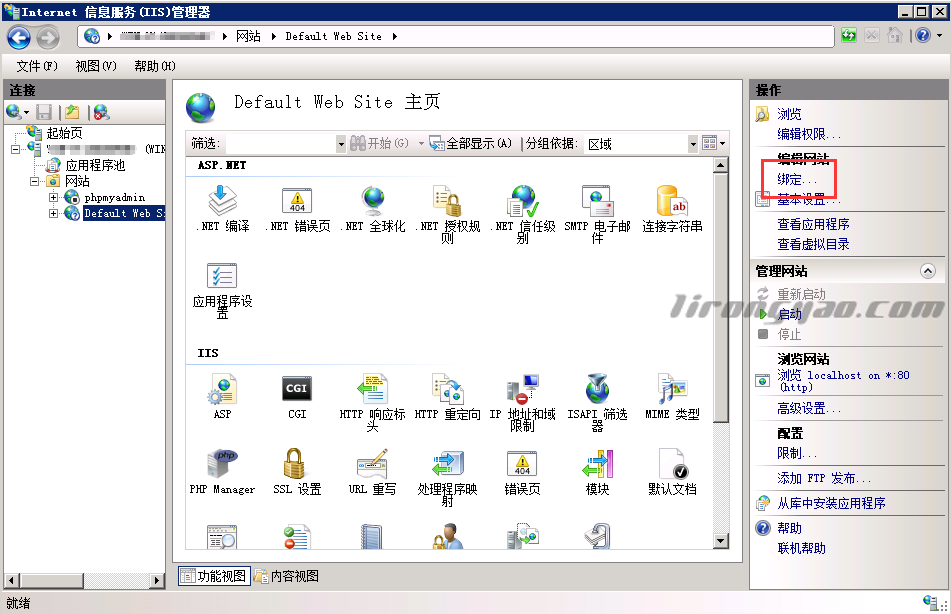
5、打开网站绑定界面后,点击添加
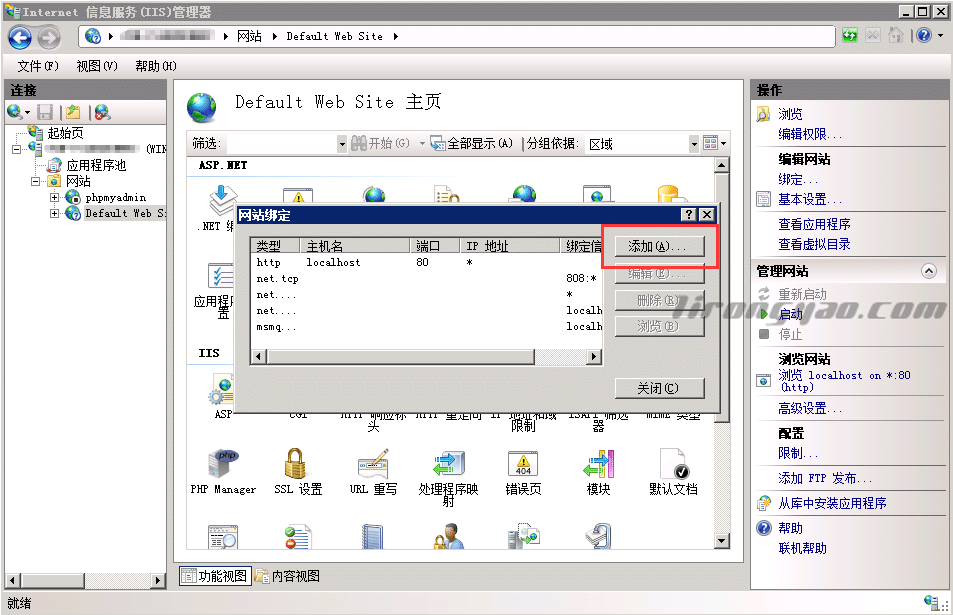
6、添加网站绑定内容:选择类型为https,端口443和指定对应的SSL证书,点击确定
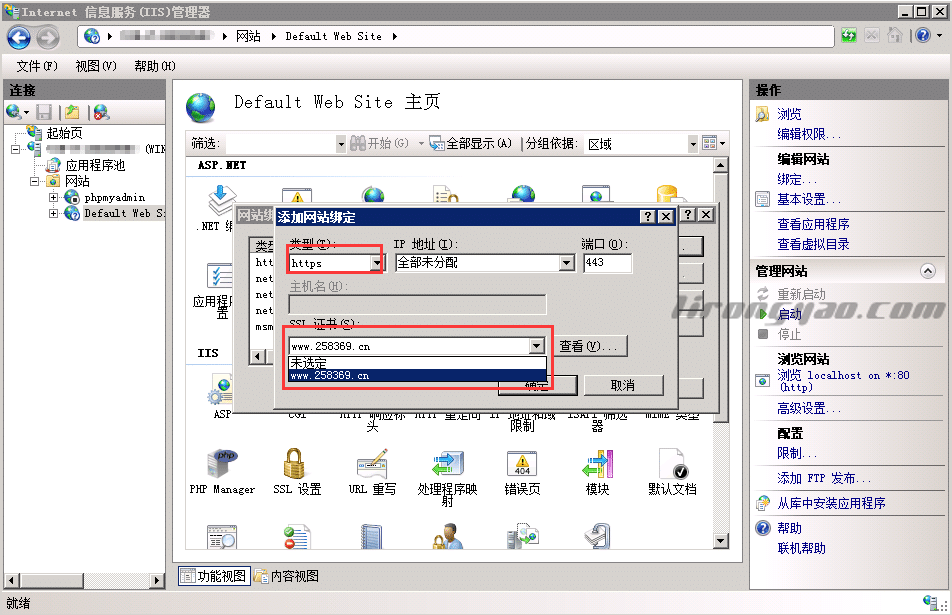
7、添加完成后,网站绑定界面将会看到刚刚添加的内容
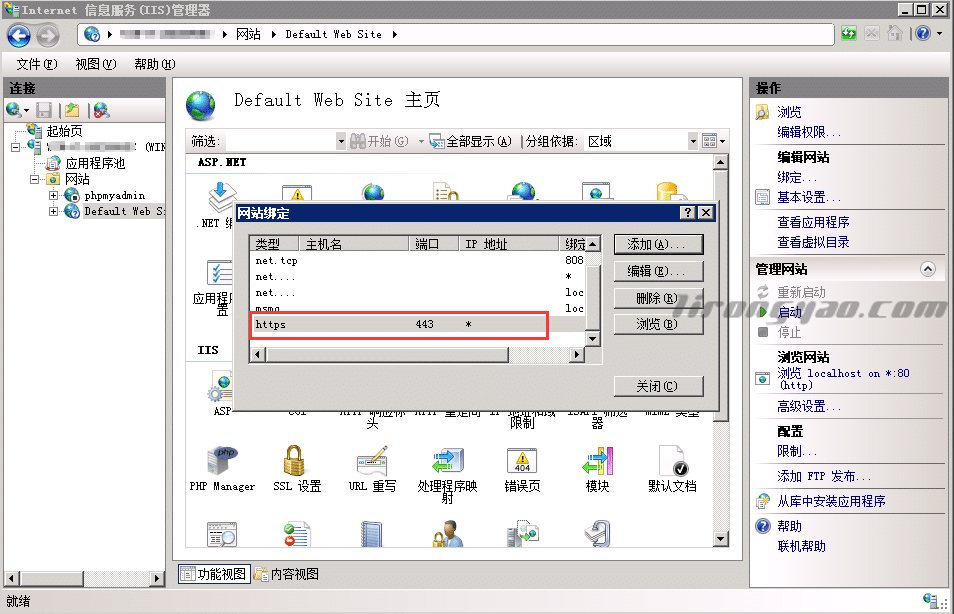
至此IIS SSL 配置完成,如有疑问请留言。
原创文章,转载请注明: 转载自荣耀博客
本文链接地址: IIS7安装TrustAsia DV SSL安全证书
本文链接地址: IIS7安装TrustAsia DV SSL安全证书
 荣耀博客 记录点滴,分享精彩人生
荣耀博客 记录点滴,分享精彩人生